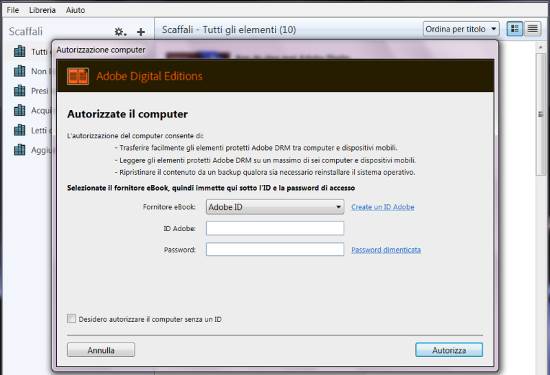
Guida per scaricare Epub e convertirli in PDF o altri formati. Qualche settimana fa mi sono trovato ad affrontare un problema nel download di un ePub che avevo acquistato regolarmente dal sito della feltrinelli.
Indice
Come convertire file ePub in PDF
Dopo che l’utente paga, infatti non entra in possesso dell’epub acquistato, ma di un file generalmente denominato URLLink.acsm o un altro nome qualsiasi, ma con estensione .acsm grazie al quale sarà possibile collegare tramite un’applicazione o programma (apposito) il nostro device alla sorgente dell’epub e di conseguenza poterlo visualizzare. Fin qui.. un po’ macchinoso, ma va bene.. ma se dovessimo rimanere senza linea e non potessimo accedere a i contenuti multimediali, come ad esempio viaggiando in treno quando si percorre un tratto che passa sotto una galleria, oppure quando si vola in aereo, oppure quando ci si trova all’estero? Saremmo costretti a rinunciare o ad aspettare di poterci agganciare a qualche hotspot.
Dopo aver letto a destra e manca ed essere impazzito un pomeriggio ho trovato una soluzione che si appoggia su 2 programmi per il pc.
Prossimamente spero di riuscire a trovare il tempo di cercare qualche cosa anche per smartphone e tablet.
Per prima cosa scarichiamo Adobe Digital Editions (Windows e Mac).
Dal menù a tendina selezioniamo il servizio dal quale abbiamo acquistato il nostro ebook oppure creiamo un account adobe (gratuitamente).
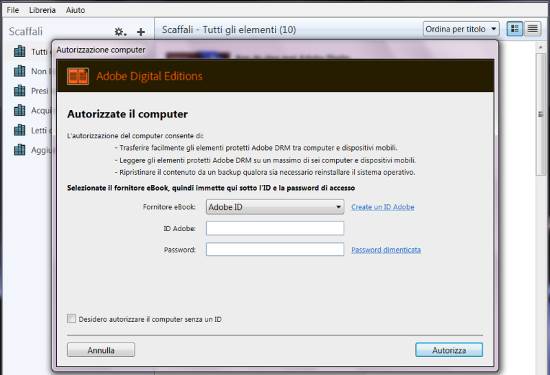
Dopo avere indicato nei campi appositi l’email e la password utilizzati per loggarvi al servizio di acquisto sarà possibile visualizzare e scaricare fisicamente il nostro tanto agognato epub sul pc.
ePub Converter
A questo punto il file ePub importato sarà sicuramente al 99,9% protetto e per tanto sarà davvero difficile/scomodo da gestire o copiare su altri dispositivi. Io ho trovato davvero comodo e semplice da utilizzare il programma a pagamento chiamato ePub Converter che non solo permetterà di sbloccare i file epub, ma anche di trasformarli in formati più facilmente gestibili come ad esempio il formato PDF.

L’interfaccia del programma è davvero user friendly e sono presenti diversi tasti/collegamenti rapidi alle cartelle di diversi servizi attraverso cui è possibile scaricare epub, tra cui anche il nostro Adobe Digital Editions (screenshot sopra – freccia rossa). Sarà comunque sempre possibile selezionare nuove cartelle o files tramite i bottoni nel menù in alto (screenshot sopra – freccia azzurra). Una volta selezionato il file o la cartella, gli epub rilevati dal programma compariranno nel centro della schermata di epub converter (screenshot sopra – freccia arancione), se si volesse cambiare i campi output (cartella dove verrà creato il file trasformato), il formato in cui si vuole trasformare il proprio epub.
Lo si potrà sempre fare nell’apposito spazio in fondo al programma (screenshot sopra – freccia verde) altrimenti è possibile lanciare direttamente la conversione del file cliccando sul bottone Convert (screenshot sopra – freccia fuxia). Alla fine del procedimento, la cui durata può variare dalla grandezza del file e dalla potenza del pc che si utilizza, avrete il vostro epub trasformato.
Epub Converter funziona anche in versione di prova, ma inserisce in fondo a tutte le pagine del epub convertito una dicitura che può sfasare un po’ la visualizzazione delle pagine.
Altri articoli che ti potrebbero interessare: